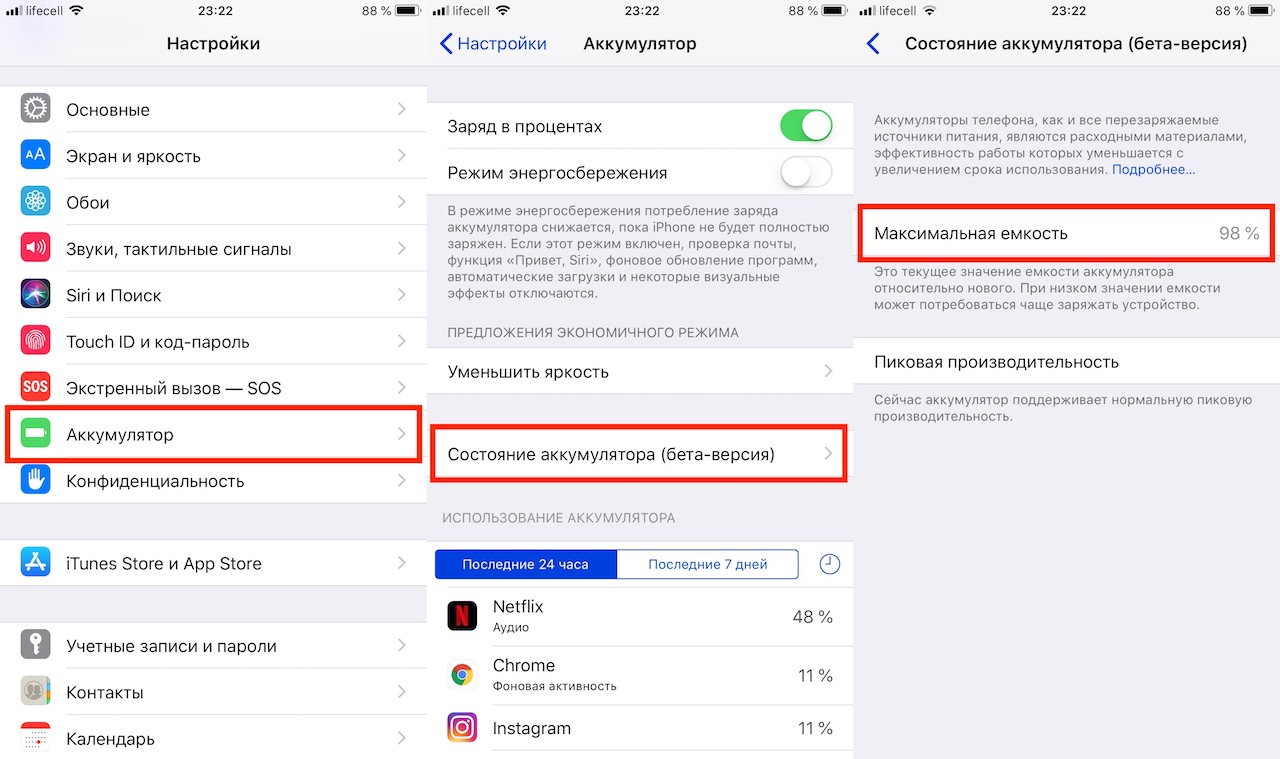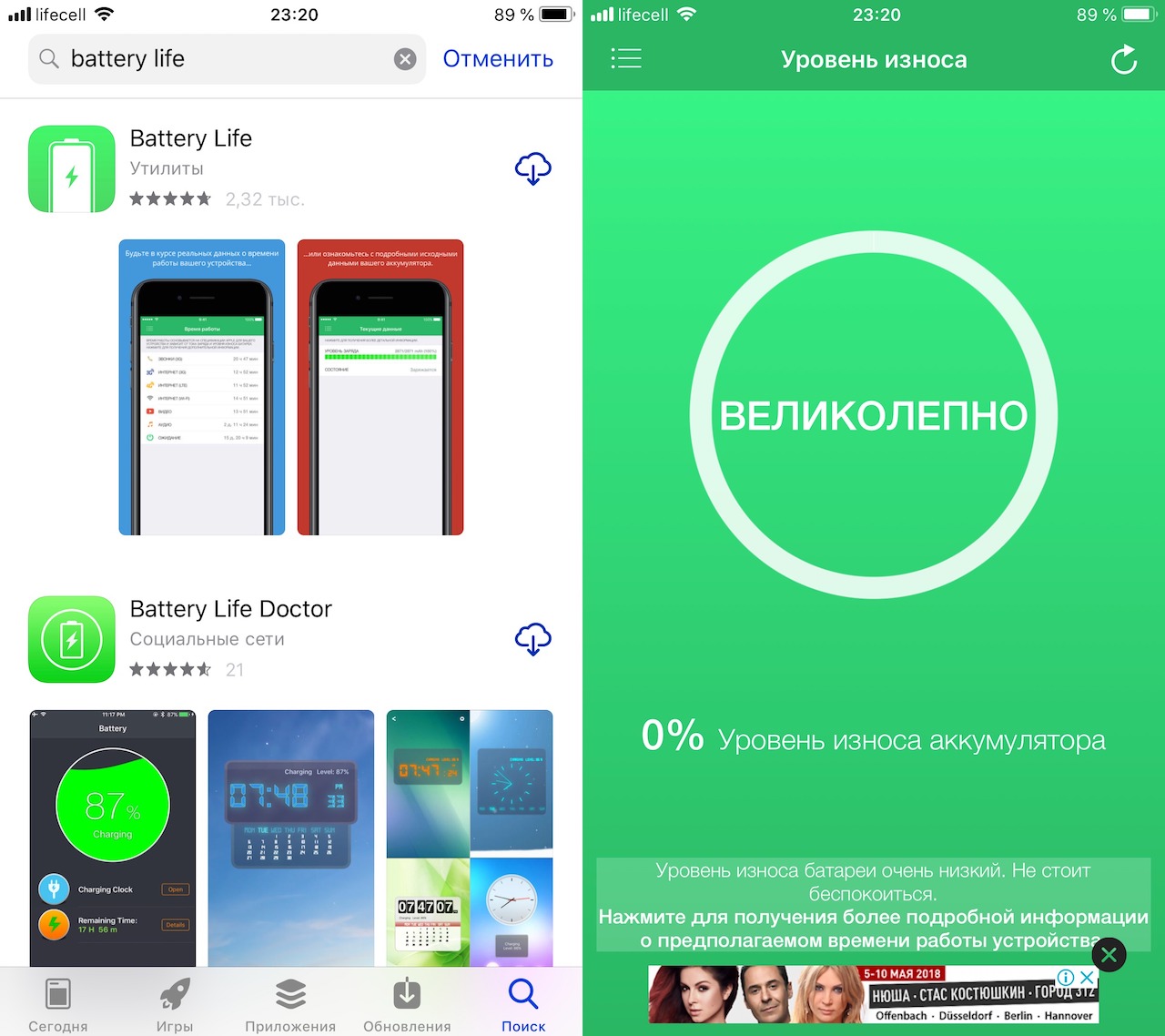- Как проверить уровень износа батареи на iPhone
- Проверка износа батареи с помощью приложений для iOS
- Проверка батареи с помощью Windows программы iBackupBot
- Проверка батареи с помощью macOS программы CoconutBattery
- Как проверить износ батареи на iPhone?
- Какой срок у аккумулятора iPhone?
- Как узнать число циклов на Айфон?
- Простая проверка на iPhone (из iOS)
- Проверка на iPhone (в приложении)
- Проверка на Mac (из консоли macOS)
- Проверка на Mac (в приложении)
- Проверка на Windows
- Можно ли ещё как-то более точно узнать износ батареи iPhone?
- Воспользуйтесь инструкциями самостоятельной замены батареи в смартфонах Apple:
- Как посмотреть, был ли изношен старый аккумулятор?
- Guide-Apple
- Самые интересные новости о технике Apple и не только.
- Как проверить состояние аккумулятора iPhone?
- Как узнать состояние аккумулятора iPhone?
- Проверяем при помощи встроенных функций iOS
- Проверяем при помощи сторонних программ (если iOS ниже, чем версия iOS 11.3)
Как проверить уровень износа батареи на iPhone
С помощью настроек iPhone можно узнать время автономной работы, а также какие приложения больше всего разряжают батарею устройства. Но, в настройках нет никакой информации о том, в каком состоянии находится батарея iPhone и какой у нее уровень износа.
К счастью, эту информацию можно получить с помощью сторонних приложений и программ. В этом материале мы расскажем вам о том, как проверить износ батареи на iPhone с помощью приложений для iOS и программ для Windows и macOS. Информация будет актуальной для всех моделей iPhone, iPhone включая 4, 4s, 5, 5s, se, 6, 6s, 7, 8 и iPhone X.
Проверка износа батареи с помощью приложений для iOS
Самый простой способ проверить уровень износа батареи на Айфоне это воспользоваться приложениями для iOS, которые доступны в магазине AppStore. Вы можете установить одно из них на свой Айфон и посмотреть оценку износа батареи, также в таких приложениях можно посмотреть текущую емкость батареи и ее сравнение с изначальной емкостью.
Например, вы можете использовать приложение Battery Life. После запуска данного приложения вы увидите процент износа вашей батареи, по оценке приложения. На скриншоте внизу это 87 процентов.
При желании вы можете посмотреть более подробную информацию о батарее вашего Айфона. Для этого нужно кликнуть по кнопке в левом верхнем углу экрана и перейти в раздел «Raw Data».
Здесь вы увидите два параметра: Capacity и Battery Charge. Параметр «Battery Charge» – это просто текущий уровень заряда вашего Айфона, это не интересно. А вот параметр «Capacity» более интересен. Он показывает текущую емкость вашей батареи (на скриншоте это 2400 мАч) и изначальную емкость вашей батареи (на скриншоте это 2750 мАч).
Именно разница между этими значениями и высчитывается в виде процентов. Чем больше разница между текущей и изначальной емкостью, тем хуже состояние батареи.
Проверка батареи с помощью Windows программы iBackupBot
Если вы хотите получить более подробную информацию об износе батареи вашего Айфона, то вы можете воспользоваться программами для настольного ПК. Для операционной системы Windows есть программа, которая называется iBackupBot. Она платная и стоит 35 долларов, но в течении первых 7 дней вы можете использовать ее бесплатно.
Для того чтобы проверить уровень износа батареи с помощью iBackupBot запустите ее на своем компьютере и подключите Айфон с помощью кабеля. После этого нужно немного подождать пока программа определит устройство и создаст его профиль. Когда устройство определится, обратите внимание на левую часть окна и выберите здесь свой Айфон.
После чего откройте раздел «More Information».
В результате перед вами появится информация об уровне износа батареи вашего Айфона. Здесь будет много параметров, самые важные из которых мы рассмотрим отдельно.
- CycleCount – количество циклов зарядки и разрядки батареи;
- DesignCapacity – изначальная емкость батареи;
- FullChargeCapacity – текущая емкость батареи;
Количество циклов зарядки и разрядки батареи – это еще один очень важный параметр, который говорит об износе батареи. Чем больше циклов прошла батарея, тем хуже ее состояние. Если у вашей батареи уже больше 500 циклов, то пора задуматься о ее замене.
Проверка батареи с помощью macOS программы CoconutBattery
Если у вас есть компьютер с операционной системой macOS, то вы можете проверить износ батареи с помощью программы CoconutBattery. Основное предназначение данной программы — это просмотр информации о батарее MacBook, но она также может предоставлять информацию о подключенных iOS устройствах (iPhone, iPad и т.д.).
Для того чтобы воспользоваться данным способом проверки батареи просто подключите Айфон к вашему компьютеру, запустите программу CoconutBattery и перейдите в раздел «iOS Device».
В результате перед вами появится экран с информацией о батарее Айфона. Здесь будет указан текущий уровень заряда батареи (Current Charge), максимальная емкость батареи (Full Charge Capacity), изначальная емкость батареи (Design capacity), количество циклов зарядки батареи (Cycle Count), а также другие параметры.
Как видите объем информации здесь почти такой же, как и в программе iBackupBot.
Источник
Как проверить износ батареи на iPhone?
Спустя два-три года после покупки любой модели iPhone начинает быстро разряжаться, и хотя причин почему это происходит может быть почти три десятка , основная из них — это износ аккумулятора. Добавьте эту инструкцию в избранное, чтобы в любой момент определить состояние батареи любого устройства на базе iOS.
Apple постаралась внедрить лучшие свои технологии, которые препятствуют деградации батареи. Но рано или поздно вам всё же придётся проверить точную степень изношенности, чтобы разобраться — приложения вызывают быструю потерю заряда или пришла пора менять элемент питания.
Какой срок у аккумулятора iPhone?
О том, как долго служат оригинальные батареи Apple заявлено на официальном сайте компании. Параметр измеряется в циклах — процессах полной разрядки после заполнения до 100%.
• В телефонах iPhone замена аккумулятора рекомендуется после 500 циклов.
• В планшетах iPad ёмкость начинает уменьшаться после 1000 циклов.
• Смарт-часы Apple Watch требуют более частой подзарядки после 1000 циклов.
• Проигрыватели iPod рассчитаны на 400 перезарядов.
Как узнать число циклов на Айфон?
Число циклов действительно обычно соответствует состоянию батареи на iPhone, но по данному параметру нельзя точно определить насколько телефон состарился и представляет ли его аккумулятор угрозу воспламенения из-за износа.
Частично разрядившийся гаджет (например, до 20%) с небольшой подпиткой (до 50%) считается за полный цикл.
Таким образом, ввиду особенностей работы счётчика в iOS два разных телефона могут показывать одинаковый износ батареи, но один из них будет работать значительно дольше. Поэтому мы рекомендуем выполнить сразу несколько вариантов проверки аккумулятора iPhone.
Простая проверка на iPhone (из iOS)
1. Пользуемся телефоном до тех пор, пока не получим уведомление « Аккумулятор вашего iPhone нуждается в сервисном обслуживании ».
2. В iOS 12 появилась функция отслеживания текущего состояния аккумулятора в разделе «Настройки» -> «Аккумулятор» .
Проверка на iPhone (в приложении)
1. Установите из App Store проверенное приложение Battery Life .
2. Есть альтернативные варианты инструмента, но их точность нужно проверять.
3. После запуска Battery Life на телефоне отобразится степень износа аккумулятора в процентах.
4. В дополнительном меню вы найдёте также число циклов зарядки и текущую ёмкость.
5. Показатель может ошибаться , если вы ранее ремонтировали смартфон.
Проверка на Mac (из консоли macOS)
1. Подключите iPhone к Mac через фирменный кабель.
2. Запустите на Mac приложение Console app .
3. Выполните проверку командой «batteryhealth» и выберете своё устройство в разделе слева.
4. Вам нужен параметр «BatteryHealth» , который не должен быть хуже, чем «Good» .
Проверка на Mac (в приложении)
1. Скачайте программу coconutBattery .
2. После установки запустите её и подключите iPhone к компьютеру кабелем.
3. Выберите свой телефон в списке устройств и проверьте параметры батареи .
4. Имейте ввиду, что после сброса заводских настроек состояние ёмкости может быть ошибочным .
Проверка на Windows
1. Бесплатно скачайте и установите iBackup Bot .
2. Подключите iPhone к компьютеру через фирменный кабель.
3. Выберите устройство из списка слева и подождите , пока считаются его данные.
4. Нажмите «More Information» , где будет показано окно со статистикой аккумулятора.
5. Нас интересует параметр CycleCount, который не должен превышать цифру 500 (либо превышает, но несильно).
Показатель циклов 800 (в среднем 2 года службы ) и выше означает, что пора задуматься о замене батареи. Чем больше значение, тем вероятнее зависимость телефона от розетки. На последних версиях iOS вас ждёт ещё и замедление работы смартфона — так компания Apple пытается продлить время автономности за счёт снижения частоты процессора и уменьшения нагрузки на аккумулятор.
Можно ли ещё как-то более точно узнать износ батареи iPhone?
Конечно можно. Но для этого потребуется разобрать Айфон — снять лицевую панель, отсоединить крышку, отключить внутренние разъёмы, нарушить герметичность устройства. Убедитесь, что все указанные выше способы показали уменьшение ёмкости аккумулятора, а количество циклов уже давно перевалило за 500. Тогда вы сможете не только удостовериться в цифровых значениях, но и вместе с тем заменить батарею своими силами.
Воспользуйтесь инструкциями самостоятельной замены батареи в смартфонах Apple:
Как посмотреть, был ли изношен старый аккумулятор?
После разборки Айфона, чтобы понять степень старения его батареи, вам следует обратить внимание на следующие моменты:
• мультиметр по напряжению показывает значение сильно меньше 3.7В на полностью заряженном аккумуляторе;
• контакты окислены или запачканы белым налётом;
• у оболочки батареи есть явные бугры и выпуклости, она легко раскручивается вокруг своей оси на ровном столе.
Вы знаете больше способов точно узнать состояние аккумулятора iPhone? Поделитесь с другими читателями своими методами в комментарии или отправьте сообщение на стену ВКонтакте @NeovoltRu . Подпишитесь в группе на новости из мира гаджетов, узнайте об улучшении их автономности и прогрессе в научных исследованиях аккумуляторов. Подключайтесь к нам в Facebook и Twitter .
Источник
Guide-Apple
Самые интересные новости о технике Apple и не только.
Как проверить состояние аккумулятора iPhone?
На данный момент, современный смартфон в первую очередь судят по двум критериям: камера и насколько долго держит батарейка. Первый момент улучшается из года в год, а вот с аккумуляторами проблематично, особенно на iPhone.
Ведь буквально через пару лет использования, время работы девайса сокращается весьма существенно и уже нужно думать, что нужно что-то предпринимать по этому поводу. В особенности это ощущают люди, которые проживают в странах с холодными зимами.
Поэтому, давайте разбираться, когда именно стоит менять и как проверить состояние вашего аккумулятора на Айфоне. С некоторыми обновлениями в операционной системе, это стало гораздо проще, чем было раньше.
Как узнать состояние аккумулятора iPhone?
Если вы зашли на данный материал, то наверняка ваш Айфон уже недолго держит заряд и вы заряжаете его как минимум раза два в день. Либо, он частенько выключается на морозе в самый неудобный момент, даже когда уровень заряда около 40%.
Чтобы понять, насколько всё плохо и стоит ли переживать о замене, стоит просто провести одно из действий, которое я сейчас перечислю.
Проверяем при помощи встроенных функций iOS
29 марта 2018 года, вышло долгожданное обновление под номером iOS 11.3. Вместе с ним пришла фича, которая была связана со скандалом по поводу замедления старых iPhone.
Так что если вы уже установили iOS 11.3, то делаем такие действия:
- открываем Настройки и листаем вниз, пока не найдем Аккумулятор;
- выбираем пункт Состояние аккумулятора;
- видим поле Максимальная емкость и если у вас не меньше 60%, то можно пока расслабится, но уже задумываться над заменой в ближайшем будущем.
Настройки — Аккумулятор — Состояние аккумулятора — Максимальная емкость
Вы наверняка увидели и второе поле «Пиковая производительность». Так вот, когда с вашим аккумулятором будет совсем всё плохо, то телефон пришлет вам уведомление, что включается занижение производительности.
Это по сути и будет звоночком для замены батарейки. Таким образом, Apple убила все приложения, которые делали функцию проверки статуса, но они могут еще пригодится. Читаем дальше.
Проверяем при помощи сторонних программ (если iOS ниже, чем версия iOS 11.3)
Не каждый захочет переходить с iOS 10, на своих стареньких iPhone 5S или iPhone 6, ради данной фичи. Все мы знаем как это работает и лучше оставаться на более старой версии операционной системы.
Рано или поздно, может таки понадобится проверка статуса батареи и в таком случае, делаем следующее:
- устанавливаем себе приложение вроде Battery Life (или что-то подобное);
- открываем его и вам пишется состояние вашей батареи.
Проверка в Battery Life
Если всё отлично, то просто будет написано «Великолепно» и кнопка будет в зеленом цвете. Желтая, всё ещё не так плохо и красная — когда нужно поменять.
Весит оно немного и является бесплатным. Если покупаете платную версию, то еще покажет и количество циклов зарядки. Но тут уже решать вам.
Источник